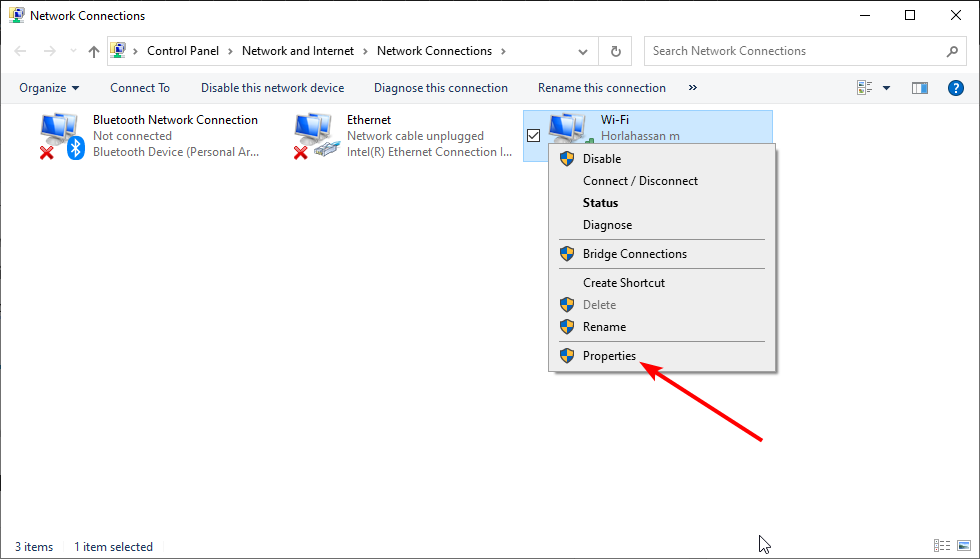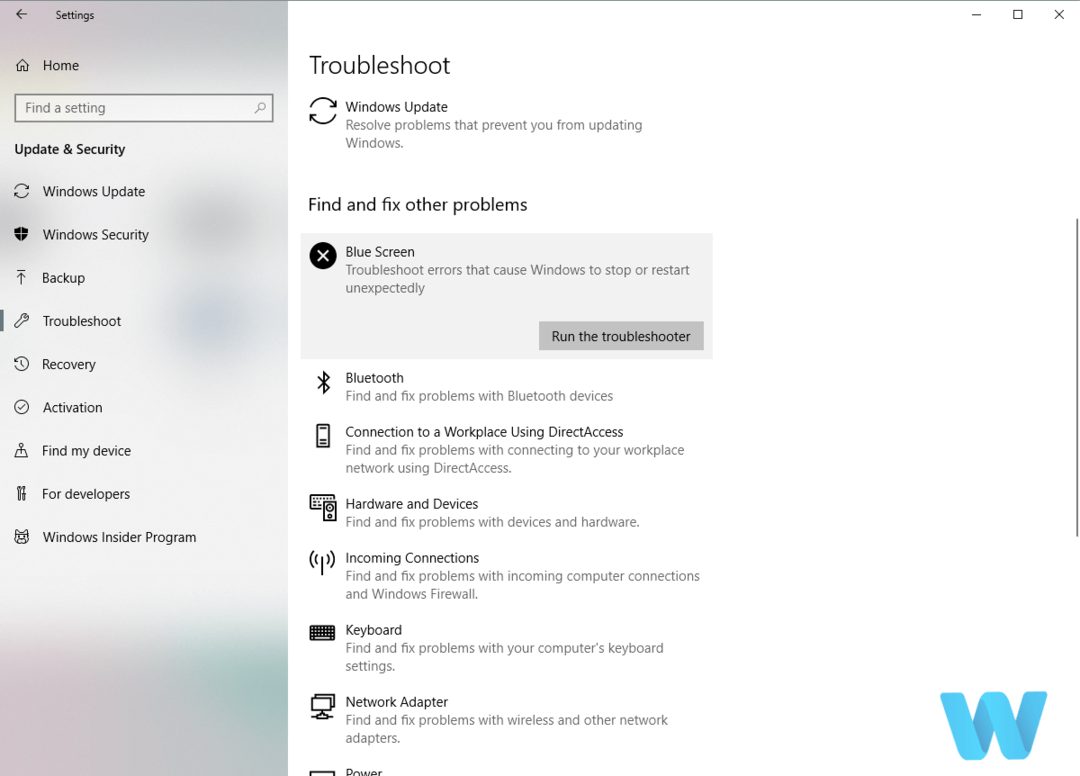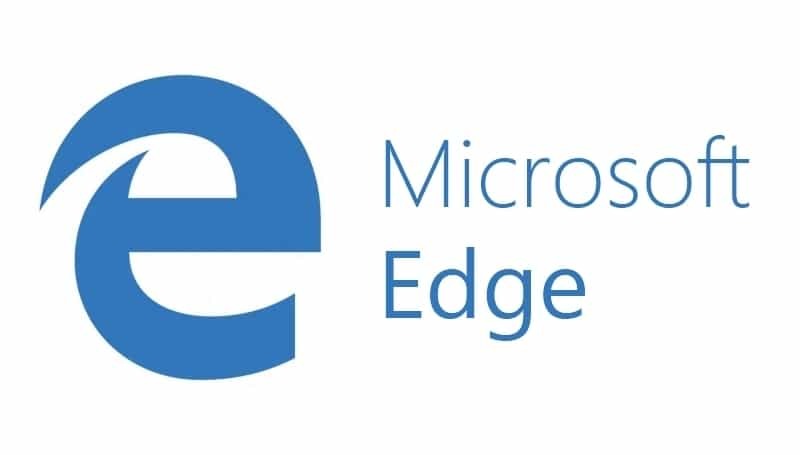
Jūs nusipelnėte geresnės naršyklės! 350 milijonų žmonių kasdien naudojasi „Opera“ - visaverte navigacijos patirtimi, kurią teikia įvairūs įmontuoti paketai, padidintas išteklių naudojimas ir puikus dizainas.Štai ką „Opera“ gali padaryti:
- Lengvas perkėlimas: naudokite „Opera“ padėjėją, kad galėtumėte perkelti išeinančius duomenis, pvz., Žymes, slaptažodžius ir kt.
- Optimizuokite išteklių naudojimą: jūsų RAM atmintis naudojama efektyviau nei „Chrome“
- Patobulintas privatumas: nemokamas ir neribotas VPN integruotas
- Nėra skelbimų: įmontuotas skelbimų blokatorius pagreitina puslapių įkėlimą ir apsaugo nuo duomenų gavybos
- Atsisiųskite „Opera“
Pagal numatytuosius nustatymus atidarius naują skirtuką „Microsoft“ žiniatinklio naršyklėje „Edge“ bus rodomas jūsų sąrašas populiariausių svetainių plius naujienos, orai, sportas, finansai ir net kai kurios reklamos. Kai kurie vartotojai naudojasi gausybe informacijos, kurią teikia naujas „Edge“ skirtukas, kiti teikia pirmenybę minimalistiniam naujam skirtukui. Jei esate tas žmogus, kuriam patinka švarūs puslapiai, toliau rasite informaciją apie tai, kaip tai padaryti
pritaikyti „Edge“ naujo skirtuko puslapis bus įžvalgus.Nors dvi kitos populiariausios interneto naršyklės, „Firefox“ ir „Chrome“, turi daug įvairių pritaikymo parinkčių, „Edge“ galimybės yra gana ribotos. Pvz., „Chrome“ ir „Firefox“ vartotojai turi galimybę pritaikyti naujo skirtuko fono paveikslėlį. Tačiau „Microsoft Edge“ leidžia vartotojui pakeisti tik turinio, rodomo naujame skirtuke, tipą. Tačiau „Edge“ vis dar yra gana nauja ir greičiausiai artimiausiu metu matys pokyčius.
Tinkinkite naujo „Edge“ skirtuko puslapį
Pradėkime
Norėdami atidaryti naujo „Edge“ skirtuko parinktis, atlikite šiuos veiksmus:
1 žingsnis: Meniu Pradėti pasiekite „Microsoft Edge“.
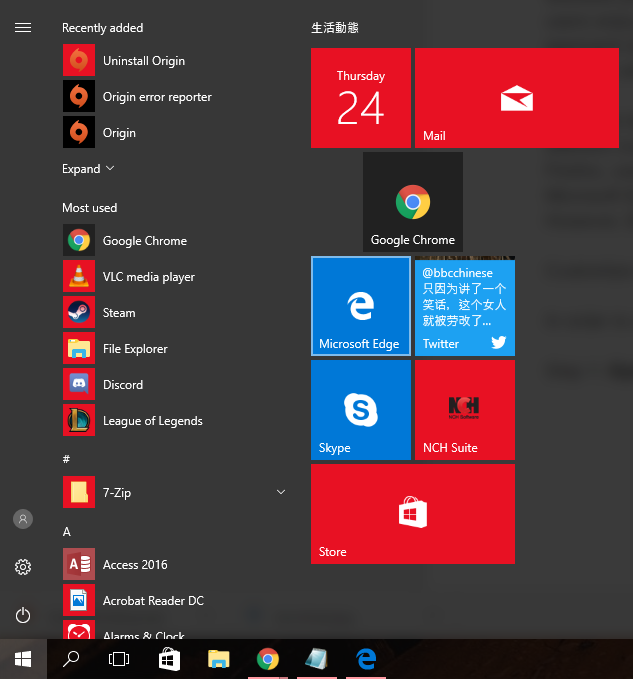
2 žingsnis: Atidarykite naują „Edge“ skirtuką spustelėdami pliuso piktogramą naršyklės lango viršuje arba kartu paspausdami „Ctrl“ + T klaviatūroje.

3 žingsnis: Pirmas dalykas, kurį pamatysite sukūrę naują skirtuką, yra galimybė pasirinkti šalį ir kalbą, kurioje norite būti naujienų kanale.
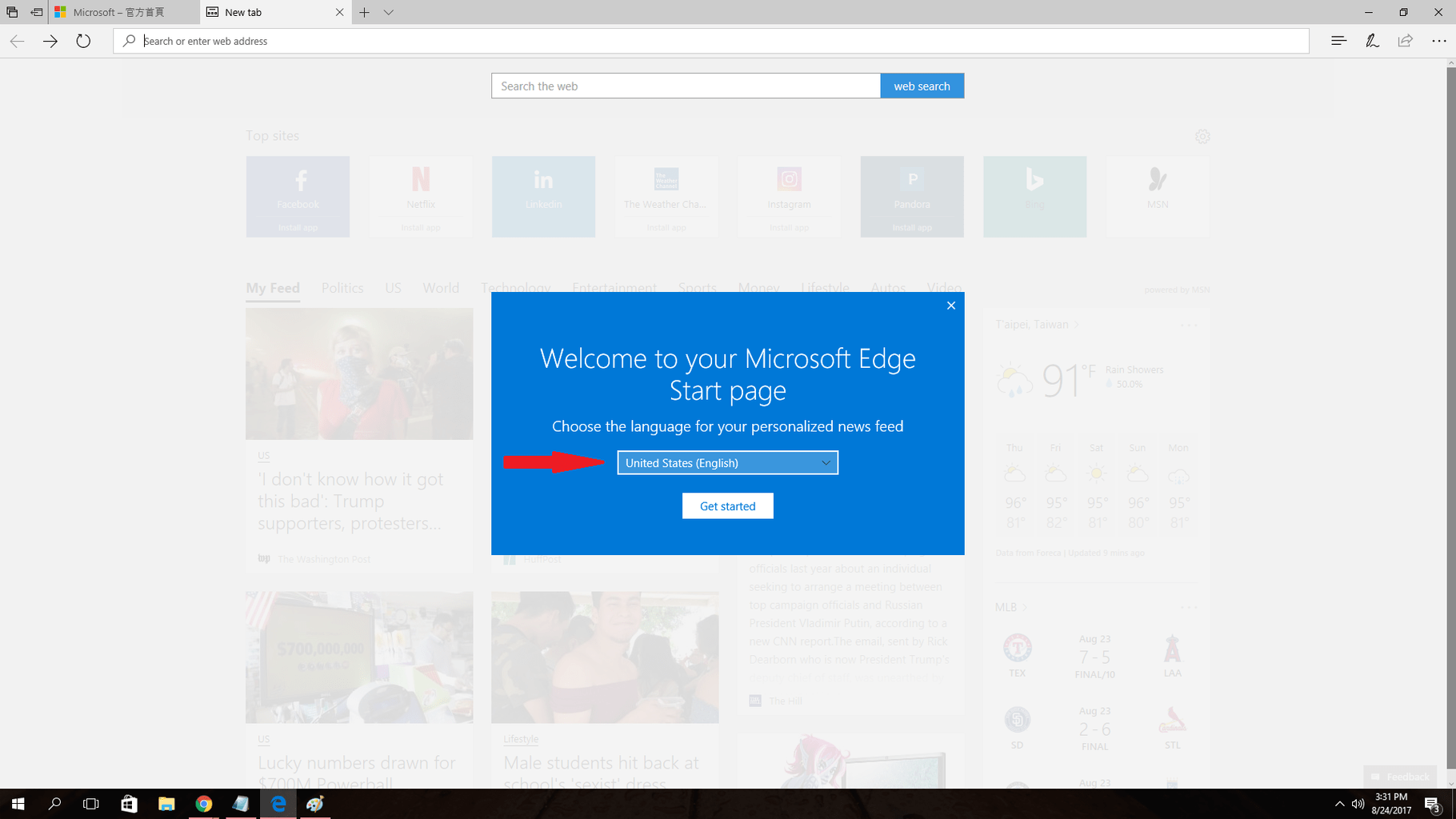 4 žingsnis: Pasirinkę norimą kalbą, turėsite spustelėti mažos krumpliaračio piktogramą dešinėje, viršutinėje naršyklės pusėje. Ši krumpliaračio piktograma leis jums pritaikyti „Edge new skirt“ puslapį.
4 žingsnis: Pasirinkę norimą kalbą, turėsite spustelėti mažos krumpliaračio piktogramą dešinėje, viršutinėje naršyklės pusėje. Ši krumpliaračio piktograma leis jums pritaikyti „Edge new skirt“ puslapį.

5 žingsnis: Dabar galite pritaikyti informacines korteles, kalbą ir kitus „Microsoft Edge“ skirtuko ekrano nustatymus. Žemiau rasite daugiau informacijos apie kiekvieną iš šių parinkčių.

Puslapio rodymo nustatymai
Šiame skyriuje turite tris parinktis: Populiariausios svetainės ir mano kanalas, Populiariausios svetainės ir Tuščias puslapis. Parinktis „Populiariausios svetainės ir mano sklaidos kanalas“ yra numatytoji parinktis, kuri yra gana užversta plytelėmis ir nuorodomis. Kita vertus, pasirinkus parinktį „Populiariausios svetainės“, naujojo skirtuko puslapyje bus atimtos tiek informacinės kortelės, tiek naujienos.
Jei pasirinksite šią parinktį, vienintelis dalykas, kurį pamatysite naujo skirtuko puslapyje, bus dažniausiai lankomos ir populiariausios svetainės. Galutinis variantas „Tuščias puslapis“, kaip rodo pavadinimas, suteikia jums visiškai tuščias puslapis. Žinoma, jūs vis dar turėsite galimybę grįžti į numatytąsias konfigūracijas.

Informacinės kortelės
Trumpai tariant, didelės plytelės, esančios naujojo skirtuko puslapio dešinėje, yra informacinės kortelės. Šiuo metu galite įjungti arba išjungti tik tris šias plyteles: „Sport“, „Money“ ir „Weather“. Išjunkite visas šias parinktis, jei norite švaresnio puslapio. Tačiau, jei nuspręsite juos palikti, jie gali būti gana naudingi ir patogūs.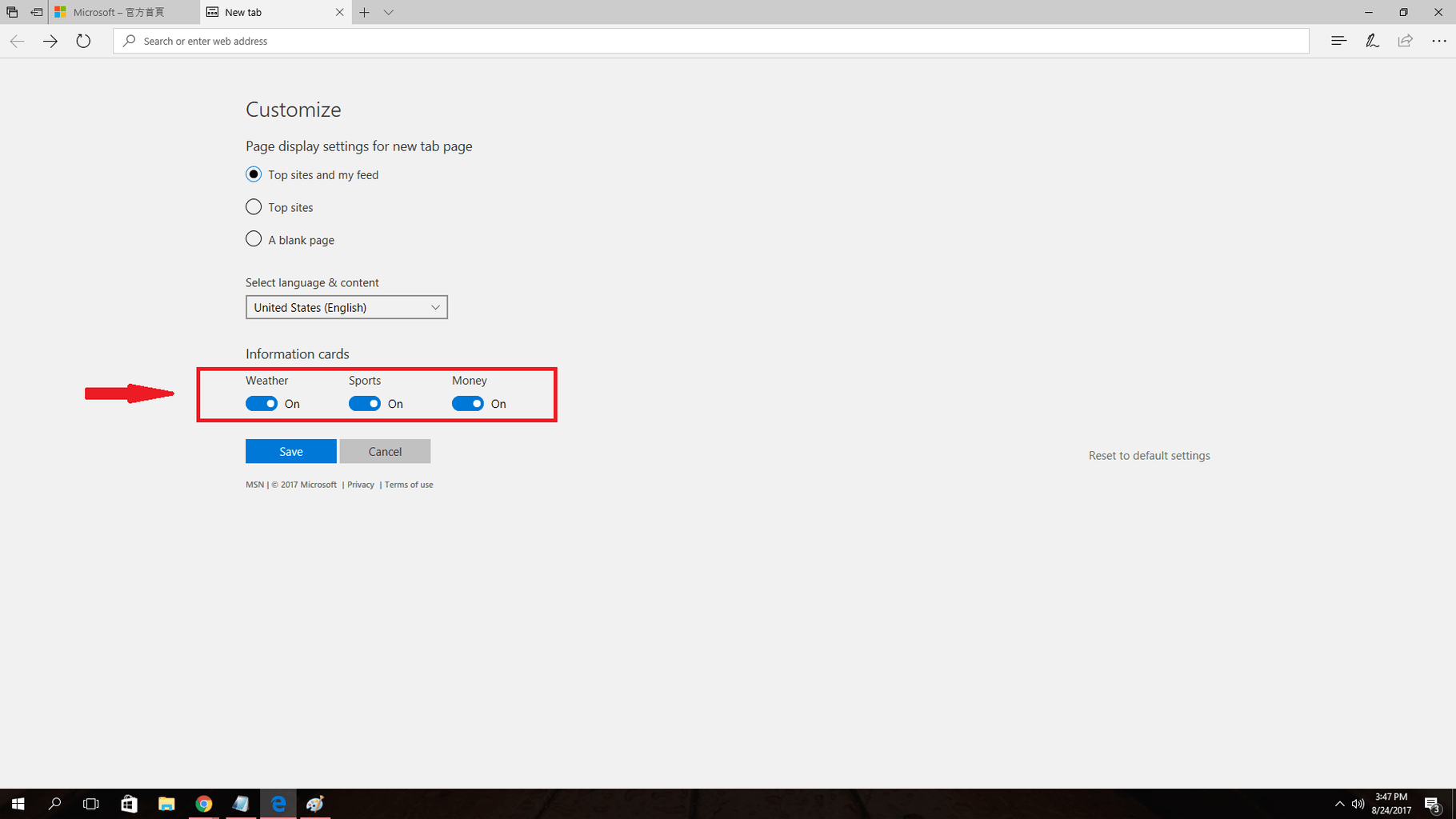
Pasirinkite kalbą ir turinį
Ši parinktis leidžia ne tik pasirinkti jūsų naršyklės kalba, bet tai keičia ir gautas naujienas. Kitaip tariant, paprasčiausiai pakeisdami šalį, galite gauti vietinių naujienų iš bet kurios pasaulio šalies. Asmenims, besidomintiems įvairių šalių vietinėmis naujienomis, ši funkcija bus tvarkinga.
Be to, pasirinkę šalį, galėsite pasirinkti mėgstamas temas. Tai padarius, tai turės įtakos tai, ką matote savo sklaidos kanale.

Apskritai, nors „Microsoft Edge“ nėra tokia lanksti, kaip kiti naršyklės titanai, tokie kaip „Firefox“ ir „Chrome“, jis tikrai užima vietą kaip viena iš populiariausių naršyklių rinkoje. Tikimės, kad informacija apie tai, kaip pritaikyti „Edge“ naujo skirtuko puslapį, jūsų naršymo patirtį padarys malonesnę.
Kaip manote, ką reikėtų pridėti prie „Microsoft Edge“ parinkčių puslapio?
SUSIJUSIOS ISTORIJOS, KURIAS REIKIA TIKRINTI:
- „Edge“ savo kontekstiniame meniu galėtų palaikyti „Ask Cortana“ ir antrą paieškos variklį
- Štai kaip „Fall Creators“ atnaujinimas leidžia tinkinti parankinius „Edge“
- Kaip išjungti „Microsoft Edge“ pasveikinimo ekraną
 Vis dar kyla problemų?Ištaisykite juos naudodami šį įrankį:
Vis dar kyla problemų?Ištaisykite juos naudodami šį įrankį:
- Atsisiųskite šį kompiuterio taisymo įrankį įvertintas puikiai „TrustPilot.com“ (atsisiuntimas prasideda šiame puslapyje).
- Spustelėkite Paleiskite nuskaitymą rasti „Windows“ problemų, kurios gali sukelti kompiuterio problemų.
- Spustelėkite Taisyti viską išspręsti patentuotų technologijų problemas (Išskirtinė nuolaida mūsų skaitytojams).
„Restoro“ atsisiuntė 0 skaitytojų šį mėnesį.